【路由器设置】无法进行远程登陆或远程计算机或设备将不接受连接的解决办法
欢迎您访问我爱IT技术网,今天小编为你分享的是电脑教程路由器怎么设置系列之:【无法进行远程登陆或远程计算机或设备将不接受连接的解决办法】,下面是详细的分享!
无法进行远程登陆或远程计算机或设备将不接受连接的解决办法
在工作中,经常会使到远程连接来操作远程的终端,当我们在使用远程连接的时候,有的时候提示:远程计算机或设备将不接受连接。在遇到这类windows系统设置引发的问题的时候,一般有两种可能:
1)、连接路由器远程登陆方式。
如果连接了路由器,则需要登陆路由器设置界面,然后在转发规则里面添加3389端口(远程端口是3389),具体步骤:登陆路由器WEB管理界面,在左侧选项“转发规则”下选择----“虚拟服务器”,如图所示。
打开IE浏览器---工具--internet选项--连接选项卡--选择默认的网络连接,点设置---去除“对此连接使用代理服务器”的勾选(点击局域网设置:取消为LAN适用代理服务器),然后点确定,重启IE浏览器就行了(最好能够重启电脑)。具体操作如下图所示:
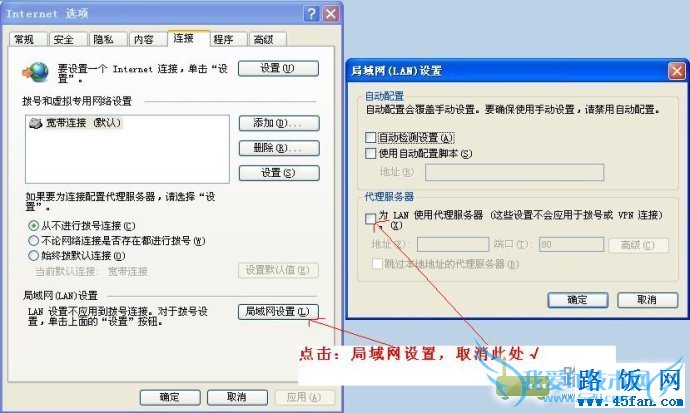
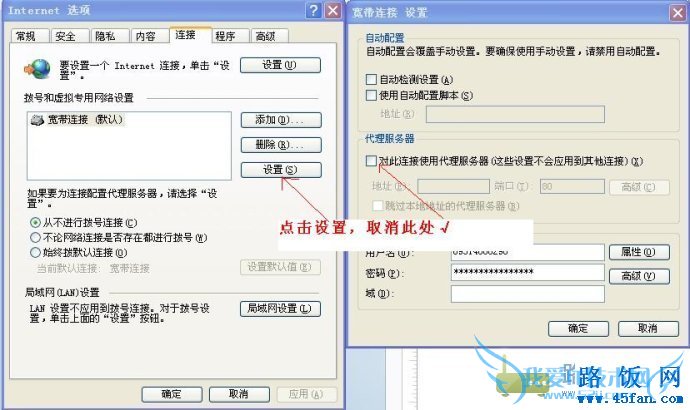
如还是无法登陆,则可以通过右击宽带连接属性,点击网络,点击TCP/IPv4属性中的高级设置,在WINS中启用TCP/IP上的NetBIos(N)。
关于无法进行远程登陆或远程计算机或设备将不接受连接的解决办法的用户互动如下:
相关问题:远程计算机或设备将不接受连接 怎么解决
答:办法一: 计算机右击属性-远程设置-允许远程访问 办法二: 右击宽带连接属性,点击网络,点击TCP/IPv4属性中的高级设置,在WINS中启用TCP/IP上的NetBIos(N)。 办法三: 打开IE浏览器---工具--internet选项--连接选项卡--选择默认的网络连接,... >>详细
相关问题:远程计算机或设备将不接受连接 怎么办???
答:检查Remote Access Connection Manager服务是否开启。 或者 办法一: 右击宽带连接属性,点击网络,点击TCP/IPv4属性中的高级设置,在WINS中启用TCP/IP上的NetBIos(N)。 办法二: 打开IE浏览器---工具--internet选项--连接选项卡--选择默认的... >>详细
相关问题:远程计算机或设备将不接受连接。为什么?怎么打开啊?
答:第一、看电脑还能不能上网,如果可以的话,就把路由器断电重新开一次。 第二、不能上网时,查看电脑的IP地址,确定和路由器在一个网段,比如都是192.168.1.x,或192.168.0.x。 1、如果在一个网段,就把网线重新插一下。网线拨下时看电脑右下角的... >>详细
- 评论列表(网友评论仅供网友表达个人看法,并不表明本站同意其观点或证实其描述)
-